Beschriften, vergrößern, verpixeln
Markierungen und Anmerkungen auf iPhone-Fotos
Folgende Aufgabenstellung: Ihr habt ein Foto auf eurem iPhone, das kurz beschriftet, mit einem Hinweis und einem Pfeil versehen werden und anschließend per E-Mail verschickt werden soll. Wie geht ihr vor?
Das iPhone-Betriebssystem könnte euch im beschriebenen Fall eigentlich mit seinen Bordwerkzeugen zur Hand gehen. Ihr erinnert euch: Seit dem Start von iOS 9 verfügt euer Gerät über die Option Markieren und Antworten, mit der sich Fotos beschriften, Bildausschnitte vergrößern und eigene Zeichnungen setzen lassen.
Das Problem: iOS bietet die Option „Markieren und Antworten“ nur für Fotos an, die euch per E-Mail erreicht haben. Aus dem Netz gespeicherte oder selbstgeknipste Bilder lassen sich so also nicht bearbeiten. Update: Im vorangegangenen Satz haben wir uns vertan. Auch das Editieren selbstgeknipster Fotos ist in der Foto-App von iOS 10 möglich, wie „Hummel“ in den Kommentaren anmerkt. Wählt dazu das Schieberegler-Symbol zum Bearbeiten und anschließend den „Kreis mit den drei Punkten“. Nun könnt ihr Markierungen setzen. Doch weiter im Text.
Annotable, Annot8 und Annotate+
Genau für diesen Anwendungsfall bieten sich spezialisierte Werkzeuge wie Annotable, Annot8 und Annotate+ an. Annotable wurde jetzt in Version 2.0 freigegeben, setzt allerdings auf einen relativ „teuren“ In-App-Kauf. Nur Anwender die gewillt sind 11 Euro zu investieren, können alle Funktionen der App nutzen.
Hier empfehlen wir euch erst mal einen Blick auf Annot8 zu werfen: Auch Annot8 kommt mit einem In-App-Kauf, kann jedoch auch ohne die Investition der veranschlagten 2,30 Euro vollumfänglich genutzt werden. Lediglich vor dem Speichern zeigt euch der 50MB Download ein Werbebanner an. Gefällt euch die App, bewegen sich die gut 2 Euro noch im grünen Bereich.
Komplett kostenlos arbeitet Annotate+ – auch nach längerer Nutzungsdauer konnten wir hier noch keine In-App-Käufe oder Werbebanner ausmachen.
Von links nach rechts: Annot8, Annotable und Annotate+
Extra-Werkzeuge für Bildschirmfotos
Annotable, Annot8 und Annotate+ ergänzen unsere Dezember-Vorstellungen Pinpoint und aNote, die wir in diesem Beitrag vorgestellt haben.
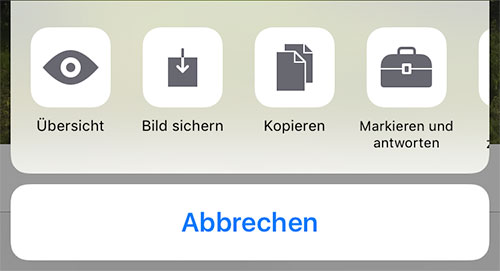
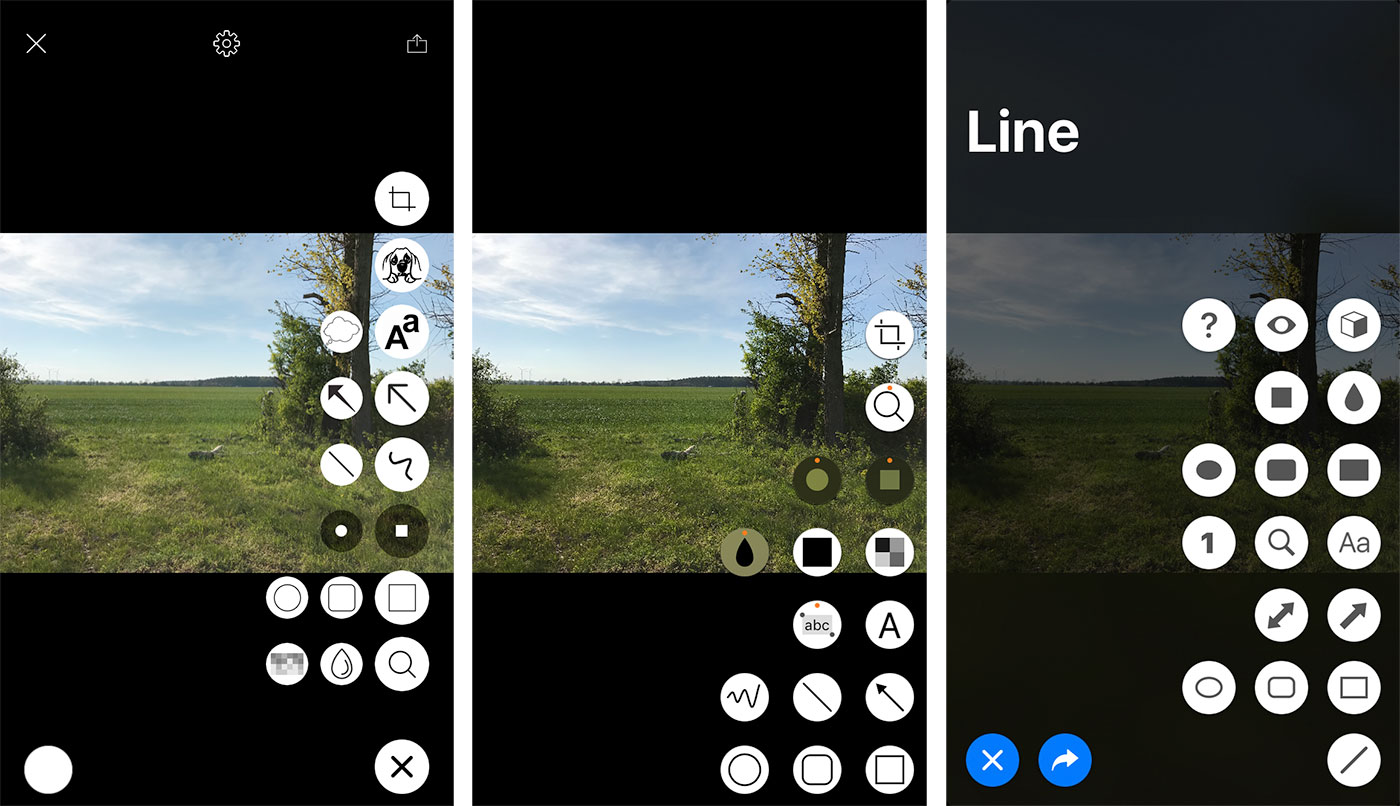
Nutze dafür auch die App „Skitch“ ;)
Hab ich auch. Damit kann man die Anmerkungen direkt innerhalb der Fotos App einfügen.
Skitch ist auch über die drei Punkte im Bearbeitungsmodus aufrufbar.
Skitch zuletzt Aktualisiert 2015….
Tut mir leid, aber das ist Blödsinn! Natürlich kann ich selbst gemachte Bilder mit Markierungen bearbeiten! Ein auf das Schieberegler-Symbol zum bearbeiten, dann auf den Kreis mit den drei Punkten und dann auf Markierungen, fertig!!!
Und dann kann man das Bild ohne Probleme per Mail verschicken. Hab ich selbst schon öfters gemacht.
Da hast du recht! Hier scheine ich noch in iOS-9-Zeiten festzuhängen. Wird umgehend korrigiert. Danke für den Hinweis.
Es wurde auch automatisch aus einem gezeichneten Pfeil ein richtiger Pfeil und das ging auch mit Kreisen Herzen etc. wurde aber scheinbar unter iOS 11 mal wieder verschlimmbessert genau wie die Tastatur im Querformat oder sehe ich das falsch?
Danke Danke Danke Danke!!! Habe seit Ewigkeiten diese Funktion gesucht.
Die Bilder die man selbst gemacht und gespeichert hat lassen sich auch direkt unter IOS bearbeiten.
-Fotos
-dann bei den jeweiligen Bild unten auf bearbeiten klicken
– dann ungern rechts auf die drei Punkte im Kreis
– anschließend auf Markierungen klicken…
Gruß
Natürlich lassen sich auch gespeicherte, selbst geschossene und andere Bilder markieren. Einfach in der Foto App auf bearbeiten gehen (das Icon mit den drei Schiebereglern) danach auf das Icon mit den drei Punkten tippen und markieren auswählen.
In der zu beantwortenden E-Mail einfach über das Kontextmenü das bearbeitete Bild einfügen.
Geht alles ohne extra App.
Dieses Werkzeug gab es zunächst von Apple nur in ihren damals „neu überarbeiteten Notizen“.
( und damals hätte ich dem Schreiber recht geben müssen) aber jetzt, wie jeder hier mittlerweile schon geschrieben hat; geht das auch bei Fotos
Übrigens die Markierungen mit den Bordmitteln sind im Photostream verschwunden. Ist euch das schon aufgefallen?
Stimmt und beim synchronisieren kommen die Markierungen auch nicht mit, hat da jemand eine Lösung für
da sieht man mal wieder, wie wenig intuitiv apple solche funktionen versteckt …
Komisch, dass ihr das klassische Annotate nicht aufführt. Gibt es dafür einen Grund?
Nutze das schon ne Ewigkeit und funktioniert super
„Annotate – Text, Emoji, Stickers and Shapes on Photos and Screenshots“ von Linebreak
https://appsto.re/de/UKxt7.i
Wird die App denn noch gepflegt? Ich finde ja wegen seiner Einfachheit immer noch SnapPen eine der besten Apps, aber auch die hat ihr letztes Update vor 2½ Jahren gesehen. :-/
–> https://itunes.apple.com/de/app/snappen/id723401906?mt=8
eine andere Frage, was nutzt ihr um die GPS Koordinaten nachträglich einzufügen, Hash Photos kostet nun Kohle gibt es da Alternativen?
Suche eine Bearbeitungsapp, mit der man ohne viel Aufwand, Beautyshots oder „Gesichtsglättung“ machen kann. Habt ihr da einen Tipp?
Probier Perfectly Clear und Facetune aus
Probier mal „relook“…
Danke ich teste mal.. Auch wenn man bei der einen gezwungen wird ne Rezi zu schreiben und die andere recht teuer wird, vielleicht passt es ja..
Diese Möglichkeiten kommen mir alle recht umständlich vor. Mit dem Tipp von Hummel etwa kann ich nur handschriftlich im Bild herumkrotzeln … Ich möchte jedoch bloss eine Beschriftung oder einen Kommentar zum Bild schreiben.
Genau DAS möchte ich auch!!!!
ABER WIE BITTE??